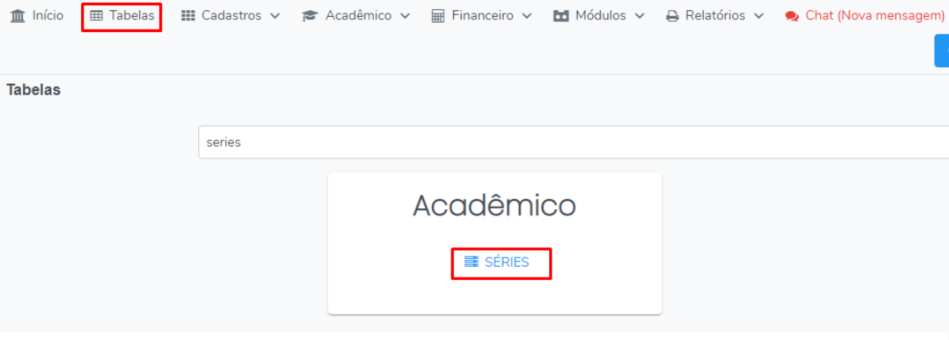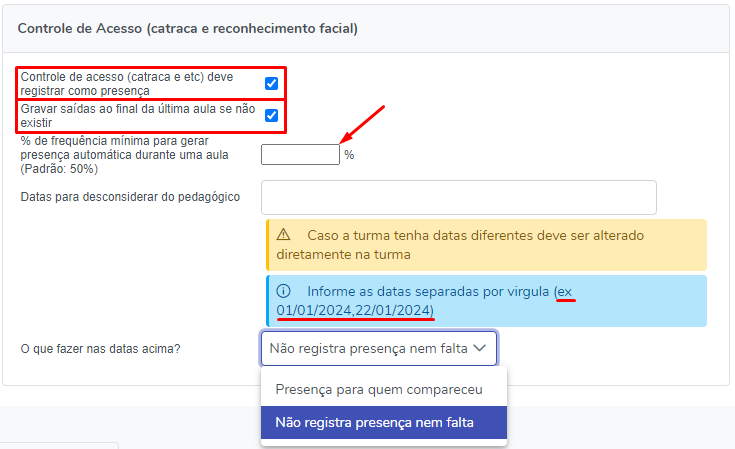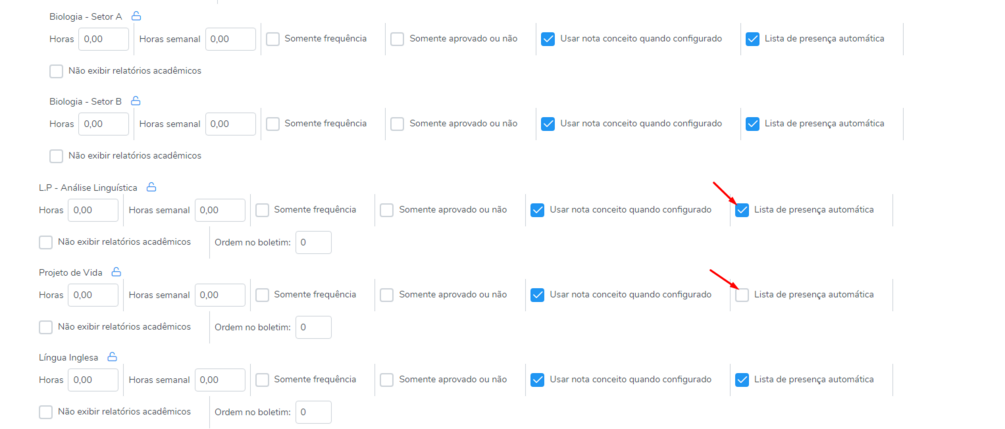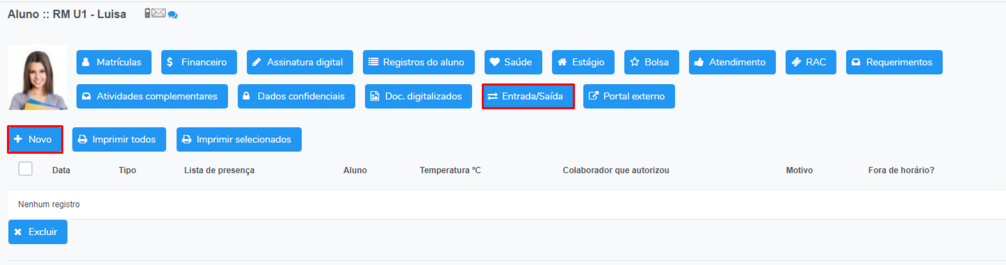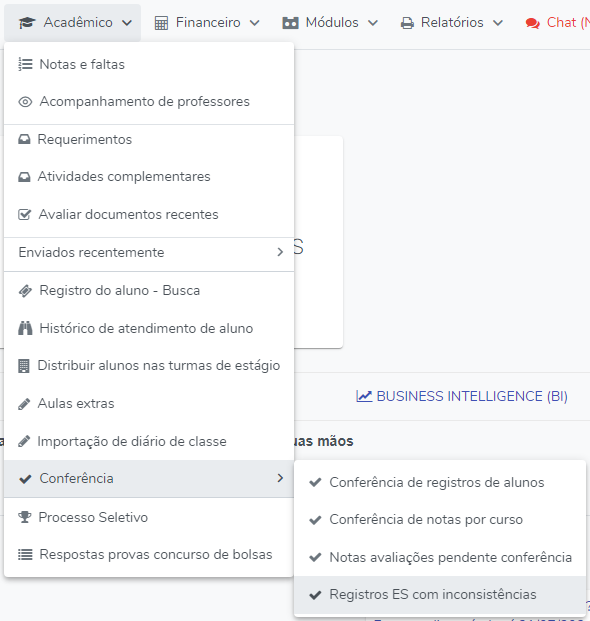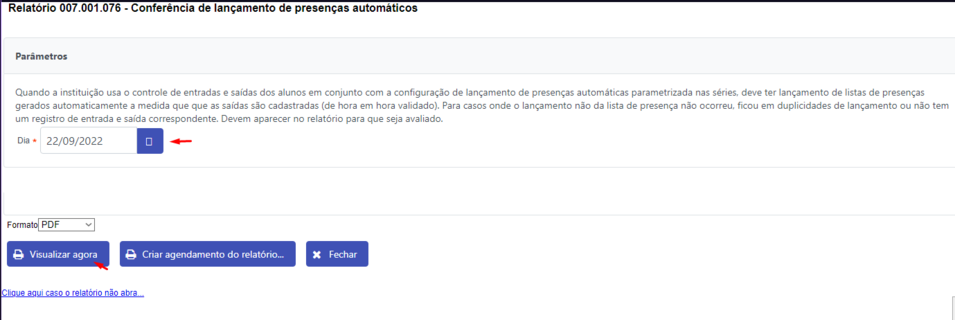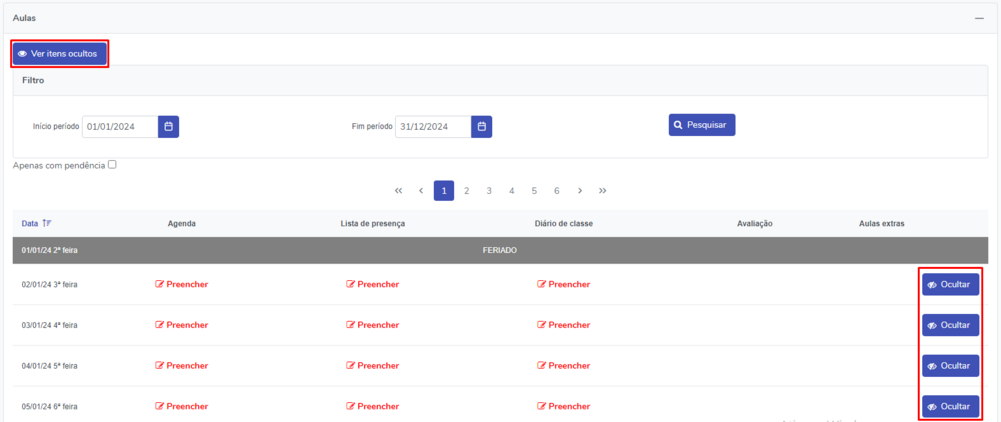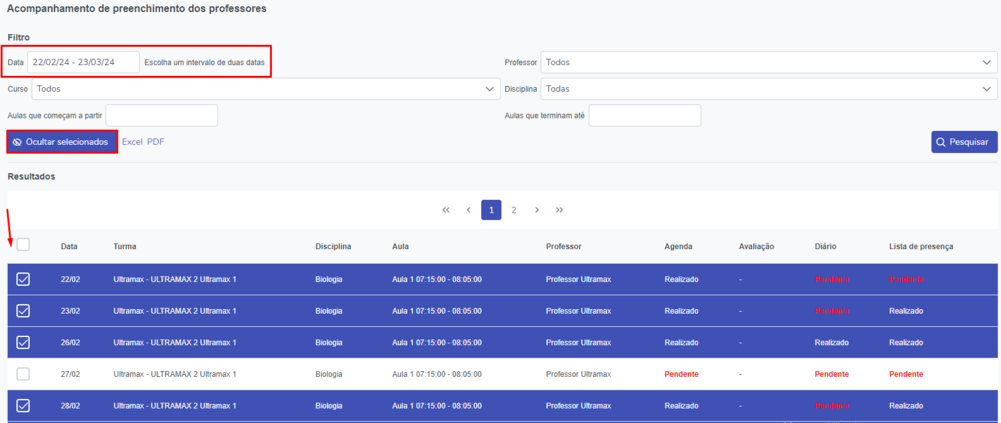Mudanças entre as edições de "Gestão Escolar - Como registrar a presença automaticamente"
| Linha 12: | Linha 12: | ||
Clique sobre a séries desejada e ative a função. | Clique sobre a séries desejada e ative a função. | ||
| − | [[Arquivo: | + | |
| + | No campo '''% de frequência''' seria para o sistema considerar o tempo mínimo que o aluno precisaria estar presente na aula para que seja marcada a presença, por padrão é 50%, então o aluno precisaria participar pelo menos metade do horário da aula para já ter a presença confirmada, caso seja outro valor, basta preencher no campo para ajustar. | ||
| + | |||
| + | No campo '''Datas para desconsiderar do pedagógico''' você pode atribuir alguns dias que os alunos comparecerão para fazer atividades ou avaliações, porem não precisará contabilizar presença ou faltas e vice-versa em períodos que seria feriado ou teria algum evento em que precisariam que contabilizasse a presença/falta. | ||
| + | [[Arquivo:ImageFacial8.png|centro]] | ||
'''OBS:''' A opção "Controle de acesso: Gravar saídas ao final da última aula se não existir" fará com que o sistema registre a saída automaticamente após a ultima aula configurada na manutenção da turma, caso o aluno não tenha passado no facial e registrado uma saída naquele dia. | '''OBS:''' A opção "Controle de acesso: Gravar saídas ao final da última aula se não existir" fará com que o sistema registre a saída automaticamente após a ultima aula configurada na manutenção da turma, caso o aluno não tenha passado no facial e registrado uma saída naquele dia. | ||
| Linha 82: | Linha 86: | ||
E a solução para qualquer um dos dois casos é ir na aba '''entrada/saída''' do aluno e apagar o que estiver errado ou lançar manualmente o que falta, seja entrada ou saída para pode calcular a presença no dia corretamente. | E a solução para qualquer um dos dois casos é ir na aba '''entrada/saída''' do aluno e apagar o que estiver errado ou lançar manualmente o que falta, seja entrada ou saída para pode calcular a presença no dia corretamente. | ||
| − | == Cancelar o registro automático para uma ou mais aulas do dia == | + | ==Cancelar o registro automático para uma ou mais aulas do dia== |
Algumas vezes poderá ocorrer de uma aula ser cancelada no dia, ou de não haver aula no período da tarde, etc. Seguindo o passo abaixo o sistema intenderá que essa aula não terá registro e assim não fará o lançamento de falta para os alunos. | Algumas vezes poderá ocorrer de uma aula ser cancelada no dia, ou de não haver aula no período da tarde, etc. Seguindo o passo abaixo o sistema intenderá que essa aula não terá registro e assim não fará o lançamento de falta para os alunos. | ||
| Linha 89: | Linha 93: | ||
No portal do professor, logo abaixo dos botões de acesso terá a tabela dos dias de aula e logo a direta terá a opção para '''OCULTAR''' esse dia. | No portal do professor, logo abaixo dos botões de acesso terá a tabela dos dias de aula e logo a direta terá a opção para '''OCULTAR''' esse dia. | ||
'''OBS:''' O professor também poderá fazer esse procedimento direto pelo acesso dele | '''OBS:''' O professor também poderá fazer esse procedimento direto pelo acesso dele | ||
| − | [[Arquivo:Imagefacial6.png|1001x1001px]] | + | [[Arquivo:Imagefacial6.png|alt=|centro|1001x1001px]] |
| − | |||
| − | |||
| + | Também é possível ocultar os dias em MASSA, basta acessar o menu '''Acadêmico''' > '''Acompanhamento dos professores''', preencha o filtro de acordo com o necessário, depois selecione as datas e clique em "Ocultar selecionados". | ||
| + | [[Arquivo:ImageFacila7.png|centro|1001x1001px]] | ||
| + | '''OBS:''' Caso precise voltar essas datas para a tabela de aula do professor, clique em '''Ver itens Ocultos''' para desocultar as datas (botão disponível somente pelo portal do professor). | ||
Você também pode agendar o relatório para ser enviado por e-mail. | Você também pode agendar o relatório para ser enviado por e-mail. | ||
Edição atual tal como às 14h30min de 13 de março de 2024
Vídeos relacionados
Como registrar a presença automaticamente
Veja mais sobre o uso da catraca no wiki abaixo:
https://wiki.ultramax.com.br/mediawiki/index.php/GE_003_015_-_Tutorial_para_uso_da_catraca
Ativando a função
Acesse o menu Tabelas > Séries.
Clique sobre a séries desejada e ative a função.
No campo % de frequência seria para o sistema considerar o tempo mínimo que o aluno precisaria estar presente na aula para que seja marcada a presença, por padrão é 50%, então o aluno precisaria participar pelo menos metade do horário da aula para já ter a presença confirmada, caso seja outro valor, basta preencher no campo para ajustar.
No campo Datas para desconsiderar do pedagógico você pode atribuir alguns dias que os alunos comparecerão para fazer atividades ou avaliações, porem não precisará contabilizar presença ou faltas e vice-versa em períodos que seria feriado ou teria algum evento em que precisariam que contabilizasse a presença/falta.
OBS: A opção "Controle de acesso: Gravar saídas ao final da última aula se não existir" fará com que o sistema registre a saída automaticamente após a ultima aula configurada na manutenção da turma, caso o aluno não tenha passado no facial e registrado uma saída naquele dia.
Configurando presença automática nas disciplinas
Acesse o menu Tabelas > Séries e marque a opção lista de presença automática em todas as disciplinas que deseja que o sistema lance a presença automaticamente.
OBS: Deixe sempre desmarcada nas aulas de plantão ou disciplinas que nem todos os alunos matriculados estejam sempre presentes.
OBS2: Por isso para novo ensino médio e plantões é importante manter no Editar matricula do aluno somente as matérias que ele realmente cursa.
Regras do funcionamento
Entradas e Saídas lançadas de forma manual na ficha do aluno no menu abaixo:
Também serão consideradas para o controle da presença, atenção ao lançar.
Professores só devem lançar presença manualmente caso o aluno não tenho passado pela catraca ou em algum caso de divergência, pois se lançarem o sistema vai ignorar a catraca e dar prioridade pro lançamento manual do professor.
Exemplo de uso:
O aluno entrou 7h da manhã saiu as 10h o sistema vai dar presença só dentro das aulas que estiverem dentro do horário de entrada e saída ou que ele esteja mais do que 50% da aula presente, ou seja:
Aula 1 das 7h10 ás 8h
Aula 2 das 8h ás 9h
Aula 3 das 9h ás 10h
Aula 4 dás 10h ás 11h
Nesse exemplo ele teria Presença nas Aulas 1 2 e 3 e Ausência na aula 4.
O aluno entrou 7h da manhã saiu as 9h40 o sistema vai dar presença só dentro das aulas que estiverem dentro do horário de entrada e saída ou que ele esteja mais do que 50% da aula presente, ou seja:
Aula 1 das 7h10 ás 8h
Aula 2 das 8h ás 9h
Aula 3 das 9h ás 10h
Aula 4 dás 10h ás 11h
Nesse exemplo ele teria presença nas Aulas 1 2 e 3 e Ausência na aula 4.
O aluno entrou 7h da manhã saiu as 9h20 o sistema vai dar presença só dentro das aulas que estiverem dentro do horário de entrada e saída ou que ele esteja mais do que 50% da aula presente, ou seja:
Aula 1 das 7h10 ás 8h
Aula 2 das 8h ás 9h
Aula 3 das 9h ás 10h
Aula 4 dás 10h ás 11h
Nesse exemplo ele teria presença nas Aulas 1 e 2 e Ausência na aula 3 e 4.
Se o aluno fizer integral e foi no ensino regular pela manhã e registrou entrada e saída dás 7h ao 12h, porem não voltou no período da tarde, nesse caso o sistema lançaria faltas pra todo período da tarde e a noite após as 12h. (IMPORTANTE: Esse procedimento é automático e sempre é verificado de hora em hora pelo sistema).
IMPORTANTE: Após a ultima aula configurada na grade de aulas da turma o sistema executa um processo automático que verifica se o aluno não tem saída no dia e lança automaticamente a saída desse aluno, dando presença pra ele no dia todo.
IMPORTANTE: Após a ultima aula configurada na grade de aulas da turma o sistema executa um processo automático que verifica se o aluno tem somente saída e não tem entrada no dia, nesse caso como está faltando o horário de entrada será gerado um alerta no menu Acadêmico > Conferência > Registro ES com inconsistência.
Sendo necessário verificar nessa tela e preencher o horário da entrada.
Manutenção e conferência diária para o bom funcionamento do módulo
Todos os dias precisar ver os 2 itens abaixo:
1 - No menu Acadêmico > Conferência > Registro ES com inconsistência utilize para verificar se teve registros de Saídas sem o de Entrada.
2 - No menu Relatórios > Relatórios Diversos > No Relatório 007.001.076 - Conferência de lançamento de presenças automáticos verificar se teve registros de Entrada sem Saída no dia anterior.
E a solução para qualquer um dos dois casos é ir na aba entrada/saída do aluno e apagar o que estiver errado ou lançar manualmente o que falta, seja entrada ou saída para pode calcular a presença no dia corretamente.
Cancelar o registro automático para uma ou mais aulas do dia
Algumas vezes poderá ocorrer de uma aula ser cancelada no dia, ou de não haver aula no período da tarde, etc. Seguindo o passo abaixo o sistema intenderá que essa aula não terá registro e assim não fará o lançamento de falta para os alunos.
Acesse o menu Acadêmico > Notas e Faltas > preencha os filtros e clique em Portal do Professor
No portal do professor, logo abaixo dos botões de acesso terá a tabela dos dias de aula e logo a direta terá a opção para OCULTAR esse dia.
OBS: O professor também poderá fazer esse procedimento direto pelo acesso dele
Também é possível ocultar os dias em MASSA, basta acessar o menu Acadêmico > Acompanhamento dos professores, preencha o filtro de acordo com o necessário, depois selecione as datas e clique em "Ocultar selecionados".
OBS: Caso precise voltar essas datas para a tabela de aula do professor, clique em Ver itens Ocultos para desocultar as datas (botão disponível somente pelo portal do professor).
Você também pode agendar o relatório para ser enviado por e-mail.
https://wiki.ultramax.com.br/mediawiki/index.php/GE_-_004_008_-_Relatórios_Agendados
Reconhecimento Facial
Veja mais sobre a possibilidade de presença automática no wiki abaixo: